Imati iPhone u džepu znači da imate uređaj koji je sposoban za mnogo više od telefona iz prošlosti. Zapravo, imate uređaj sposoban s lakoćom snimati fotografije i videozapise, nešto što bi se činilo kao vještičarenje prije desetak godina. Fotografija i videoografija hobi je tisuća ljudi diljem svijeta, a zahvaljujući iPhoneu nikada nije bilo lakše uživati i sudjelovati u njemu. 6S, posebice, ima moćnu kameru (koja je sposobna snimati dijeljenje 4K) i više je nego sposobna snimiti vam i neke sjajne videozapise.
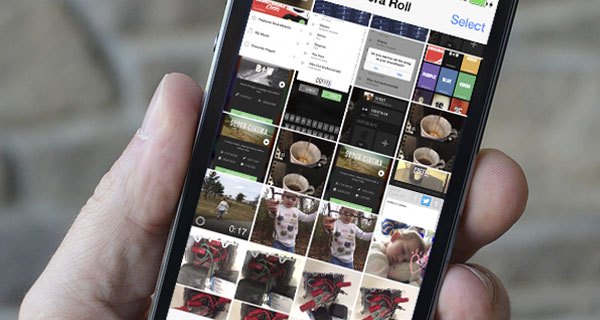
Iako je snimanje i dijeljenje nevjerojatnih videozapisa cool, kakva je korist od toga što možete snimati i snimati slike i videozapise bez mogućnosti da ih uredite i pretvorite u svoje? Srećom, iPhone 6S je više nego sposoban uređivati stvari koje snimite uz nekoliko uključenih korisnih alata i značajki. Iako je sposoban i za uređivanje fotografija i videa, ovaj vodič će se baviti samo iPhoneovom snagom kada je u pitanju uređivanje videozapisa.
Iako su zadane značajke za uređivanje videa na iPhoneu 6S prilično osnovne, one postoje i sasvim su dovoljne za male ljude. Ako želite uređivati videozapise više razine, postoji mnoštvo aplikacija koje možete preuzeti za uređivanje videozapisa kao profesionalac. Dakle, trebate li samo malo smanjiti videozapis za lakše dijeljenje ili kombinirati razne isječke i dodati zvuk kako biste stvorili mini-film, iPhone vam može pomoći u oba slučaja. Ovaj vodič će vam reći kako uređivati videozapise koristeći zadane značajke na iPhoneu 6S i aplikacije trećih strana koje možete preuzeti iz trgovine aplikacija.
Kako uređivati videozapise na iPhone 6S koristeći zadane značajke
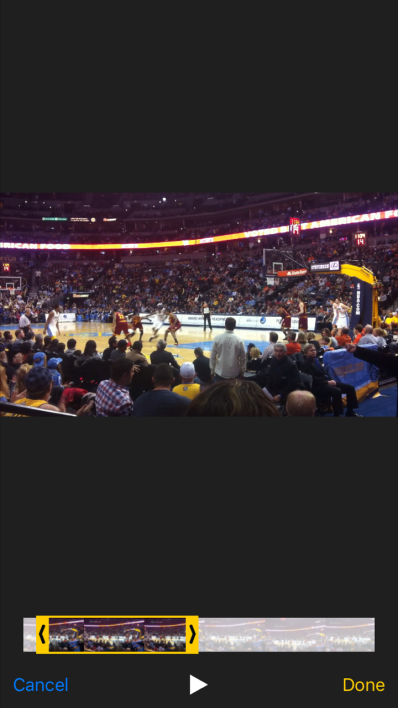
Kao što je ranije spomenuto, iPhone je prilično ograničen kada su u pitanju značajke uređivanja koje su izvorne za uređaj. Zapravo, jedina stvarna vrsta uređivanja koju možete napraviti na videozapisima na uređaju je obrezivanje videozapisa. Dakle, ako snimate duži video ili imate neke nepotrebne dijelove videozapisa koje je potrebno izrezati, to možete učiniti izravno na uređaju. Srećom, to je prilično jednostavno za napraviti i vjerojatno vam neće oduzeti više od nekoliko minuta vremena.
Prvi korak je pokretanje aplikacije Fotografije i zatim pronalaženje videozapisa koji želite urediti, a zatim ga dodirnite da biste ga prikazali. Zatim morate dodirnuti izbornik u donjem desnom kutu koji izgleda kao tri retka s kružićima na svakom retku, to je izbornik u kojem se vrši svo uređivanje. Odatle ćete moći jednim prstom podesiti koliko ili koliko malo želite odrezati videozapis.
Sve što trebate učiniti je dodirnuti krajnji lijevi dio vremenske trake i povući sidro do željene početne duljine za novouređeni video. Isto možete učiniti s drugom stranom sidra da odaberete gdje želite da videozapis završi. Također, ako držite prst prema dolje, možete proširiti vremensku traku videozapisa kako biste dobili precizniji pogled na mjesto na kojem točno obrezujete videozapis, sve do kadra. Nakon što ste zadovoljni s duljinom svog novouređenog videozapisa, možete pritisnuti gumb Gotovo, a zatim odlučiti ili ga spremiti kao novi isječak ili obrezati sam izvorni isječak.
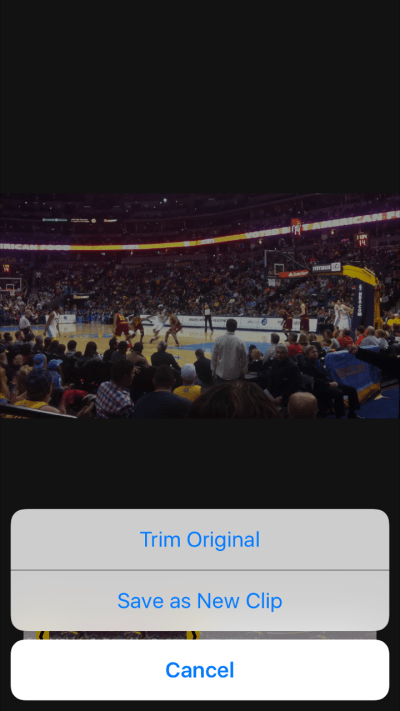
Mogućnost mijenjanja boja i slično tijekom uređivanja videa također je veliki plus. Iako ne možete dodati filtere već snimljenim videozapisima, možete snimati crno-bijelo (ili druge boje filtera). To je otprilike jedina druga stvar koja bi zaista mogla učiniti da se vaši videozapisi ističu od zadanih bez preuzimanja aplikacije za uređivanje. Dakle, ako ova značajka obrezivanja sama po sebi ne zadovoljava vaše potrebe za uređivanjem videozapisa, pogledajte sljedeći odjeljak za druge (i naprednije) načine za uređivanje videozapisa na iPhone 6S zahvaljujući upotrebi aplikacija.
Kako uređivati videozapise na iPhone 6S pomoću aplikacija
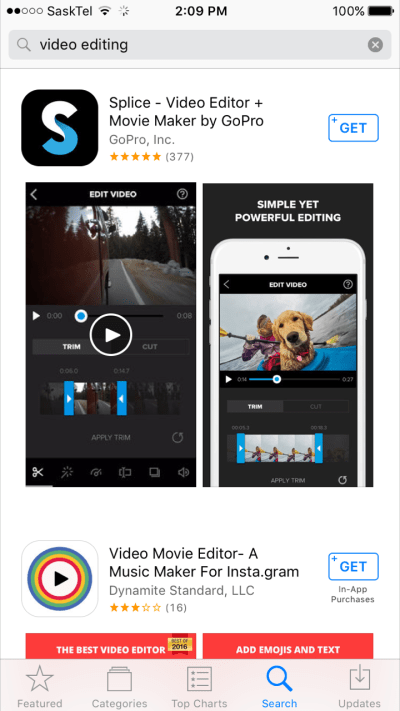
Ako želite izvršiti naprednije uređivanje videozapisa koje imate, morat ćete preuzeti aplikaciju koja će vam pomoći u tome. Srećom, App Store je pun aplikacija koje vam mogu pomoći. Zapravo, postoje deseci i deseci različitih aplikacija za uređivanje videa koje možete izabrati. Neki su besplatni, dok bi vam neki mogli platiti nekoliko dolara ili vam ponuditi kupnju putem aplikacije. Svaka od ovih aplikacija ima drugačiji popis značajki koje imaju, a svoj će sadržaj predstaviti na drugačiji način.
Dobra vijest je da će većina njih moći raditi stvari koje biste očekivali od kvalitetne i moćne aplikacije za uređivanje videa. Svi bi vam trebali ponuditi tonu više opcija za uređivanje i prilagodbu. To uključuje stvari kao što su primjena filtara i drugih vizualnih efekata, stvaranje prijelaza, dodavanje glazbe i naracije, miješanje i uparivanje isječaka i još mnogo toga. Svi imaju jedinstven izgled i prezentaciju i nema štete ako isprobate nekoliko i otkrijete što vam se najviše sviđa. Svaka ima drugačiji način korištenja aplikacije, ali većina aplikacija se ponosi time što su prilično jednostavne, tako da se ne biste trebali susresti s poteškoćama pri njihovom korištenju. Neki od najboljih i najpopularnijih su Splice, iMovie, Cameo i Appleova vlastita aplikacija Clips. Sve su ove aplikacije vrlo popularne i pomoći će vam u uređivanju poslova na telefonu za koje nikada niste mislili da su mogući.
Dakle, uređujete li videozapise sa zadanim značajkama ili aplikacijom treće strane, samo znajte da vas iPhone 6S pokriva kada je u pitanju uređivanje širokog spektra videozapisa. Sada također možete uređivati videozapise na stolnom računalu ili prijenosnom računalu, a zatim ih slati na svoj iPhone, ali s koliko sjajnih značajki i opcija postoji za iPhone, možete to učiniti i na samom uređaju.